கோட்டு வரைபடம், வட்ட வரைபடம் மற்றும் பட்டை வரைபடம் - தரவு காட்சிப்படுத்துதல்: PYPLOT பயன்படுத்தி கோட்டு வரைபடம், வட்ட வரைபடம் மற்றும் பட்டை வரைபடம் உருவாக்குதல்: பின்வரும் கேள்விகளுக்கு பதில் அளிக்கவும் | 12th Computer Science : UNIT 16 : Integrating Python with MySql and C++ : Data Visualization Using Pyplot: Line Chart, Pie Chart and Bar Chart
12 வது கணினி அறிவியல் : அலகு 16 : MySql மற்றும் C++ உடன் பைத்தானை ஒருங்கிணைத்தல் : தரவு காட்சிப்படுத்துதல் :PYPLOT பயன்படுத்தி கோட்டு வரைபடம், வட்ட உரைப்படம் மற்றும் பட்டை வரைப்படம் உருவாக்குதல்
தரவு காட்சிப்படுத்துதல்: PYPLOT பயன்படுத்தி கோட்டு வரைபடம், வட்ட வரைபடம் மற்றும் பட்டை வரைபடம் உருவாக்குதல்: பின்வரும் கேள்விகளுக்கு பதில் அளிக்கவும்
கணினி அறிவியல் : தரவு காட்சிப்படுத்துதல்: PYPLOT பயன்படுத்தி கோட்டு வரைபடம், வட்ட வரைபடம் மற்றும் பட்டை வரைபடம் உருவாக்குதல்
மதிப்பீடு
பகுதி - அ
சரியான விடையை தேர்ந்தெடுத்து
எழுதுக (1 மதிப்பெண்)
1. 2D வரைபடத்தை உருவாக்க பயன்படும்
பைத்தான் தொகுப்பு எது?
அ)
matplotlib.pyplot
ஆ)
matplotlib.pip
இ)
matplotlib.numpy
ஈ)
matplotlib.plt
விடை : அ)
matplotlib.pyplot
2. பைத்தான் தொகுப்பிற்கு அல்லது
தொகுதிக்கு ஏற்ற தொகுப்பு மேலாண்மை மென்பொருளை தேர்ந்தெடுக்கவும்
அ)
Matplotlib
ஆ)
PIP
இ)
plt.show()
ஈ).
பைத்தான் தொகுப்பு
விடை: ஆ) PIP
3. பின்வரும் குறியீட்டை படிக்கவும்
இந்த குறியீட்டின் நோக்கத்தை கண்டறிந்து சரியான தேர்வை தேர்ந்தெடுக்கவும்.
C:\Users\YourName\AppData\Local\
Programs\Python\Python 36-32\
Scripts>pip-version
அ)
PIP நிறுவப்பட்டுள்ளதா என கண்டறியும்
ஆ)
PIP யை நிறுவும்
இ)
தொகுப்பை பதிவிறக்கம் செய்யும்
ஈ)
PIP பதிப்பை காண உதவும்
விடை: ஈ) PIP பதிப்பை
காண உதவும்
4. பின்வரும் குறியீட்டை படிக்கவும்
இந்த குறியீட்டின் நோக்கத்தை கண்டறிந்து பின்வரும் சரியான தேர்வை தேர்ந்தெடுக்கவும்.
C:\Users\YourName\AppData\Locall.
* Programs\Python\Python36-32\
Scripts>pip
list
அ)
நிறுவப்பட்டுள்ள தொகுப்புகளை பட்டியலிடும்
ஆ)
பட்டியல் கட்டளை
இ)
PIP யை நிறுவும்
ஈ)
நிறுவப்பட்டிருக்கும் தொகுப்புகள்
விடை: அ) நிறுவப்பட்டுள்ள
தொகுப்புகளை பட்டியலிடும்
5. Matplotlibஐநிறுவ, கட்டளை துண்டுக்குறியில்
பின்வரும் செயல்பாடு உள்ளிடப்படும் போது, "U" என்பது எதை குறிக்கிறது?
'
Python - m pip install-U pip
அ)
pip யின் சமீபத்திய மதிப்பை பதிவிறக்கும்
ஆ)
pip யை சமீபத்திய பதிப்பிற்கு மேம்படுத்தும்
இ)
pip யை அகற்றும்
ஈ)
matplotlib யை சமீபத்திய பதிப்பிற்கு மேம்படுத்தும்
விடை: ஆ) pip யை
சமீபத்திய பதிப்பிற்கு மேம்படுத்தும்
6. பின்வரும் வெளியீட்டை உற்றுநோக்கு
இந்த வெளியீட்டை பெற சரியான குறியீட்டை தேர்ந்தெடுக்கவும்.
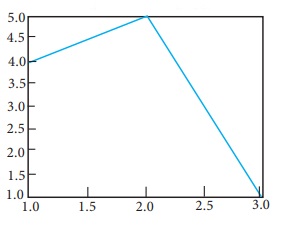
அ)
import matplotlib.pyplot as plt
plt.plot
([1,2,3], [4,5,1])
plt.show()
ஆ)
import matplotlib.pyplot as plt
plt.plot
([1,2], [4,5])
plt.show()
இ)
import matplotlib.pyplot as pit
plt.plot
([2,3], [5,1])
plt.show()
ஈ)
import matplotlib.pyplot as plt
plt.plot
([1,3], [4,1])
plt.show()
விடை : அ) import
matplotlib.pyplot
as plt
plt.plot
([1,2,3], [4,5,1])
plt.show()]
7. பின்வரும் குறியீட்டை படிக்கவும்:
அ)
import matplotlib.pyplot as plt
ஆ)
plt.plot(3,2)
இ)
plt.show() மேலே காணும் குறியீட்டின் வெளியீட்டை கண்டறியவும்.
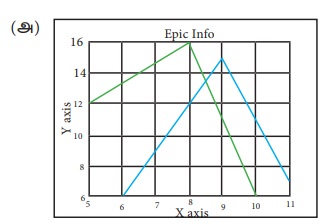
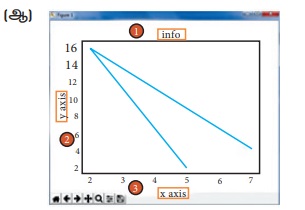
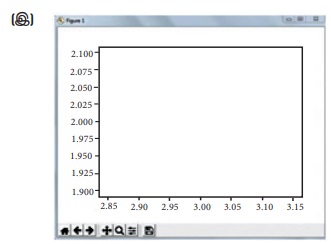
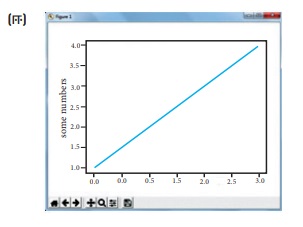
விடை : இ)
8. ஒரு தொகுதியை செயல்படுத்த எந்த
விசை பயன்படும்?
அ)
F6
ஆ)
F4
இ)
F3
ஈ)
F5
விடை : ஈ) F5
9. பின்வரும் குறிப்புகளைப் படித்து
சரியான விளக்கப்படத்தை கண்டறியவும். .
Hint
1 : இந்த விளக்கப்படம் கால இடைவெளியை காட்டிலும் தரவுகளின் மாற்றத்தை காட்சிப்படுத்தும்.
Hint
2 : இவ்வகை விளக்கப்படத்தில் காலவரிசைப்படி கோடுகள் இணைக்கப்பட்டிருக்கும்.
அ)
Line chart
ஆ)
Bar chart
இ)
Pie chart
ஈ)
Scatter plot
விடை : அ) Line
chart
10. பின்வரும் கூற்றை படித்து,
வட்ட வரைப்படத்திற்காக சரியான தேர்வை தேர்ந்தெடுக்கவும்.
கூற்று A: plt.pie() செயற்கூற்றை
பயன்படுத்தி Matplotlib ல் வட்ட வரைப்படம் வரையலாம்.
கூற்று B : autopct அளபுரு பைத்தான்
சரம் வடிவமைப்பை பயன்படுத்தி சதவீத மதிப்பை காட்டும்.
அ)
கூற்று A சரி
ஆ)
கூற்று B சரி
இ)
இரு கூற்றும் சரி
ஈ)
இரு கூற்றும் தவறு
விடை: இ) இரு கூற்றும்
சரி
பகுதி - ஆ
அனைத்து வினாக்களுக்கும்
விடையளி (2 மதிப்பெண்கள்)
1. தரவு காட்சிப்படுத்துதல் -
வரையறு.
விடை. தரவு காட்சிப்படுத்துதல் என்பது தரவு மற்றும் தகவல்களை வரைகலையாக உருவாக்குகின்றது.
தரவு காட்சிப்படுத்தலின் முக்கிய நோக்கம் பயனாளர்களுக்கு தகவல்களை படக்காட்சி முறையில்
காண்பிப்பது. இதற்கு, தரவை காட்சிப்படுத்துதல், புள்ளியியல் வரைகலை முறையைப் பயன்படுத்துகிறது.
இம்முறையில் எண்வகை தரவு, புள்ளி, கோடு அல்லது பட்டையைக் கொண்டு, குறியாக்கப்பட்டு,
அளவைக்குரிய செய்திகளை காட்சிப்படுத்துவதன் மூலம் அறிவிக்கலாம்.
2. தரவு காட்சிப்படுத்துதல் வகையை பட்டியலிடுக.
விடை. (i) வரைப்படங்கள் (Charts)
(ii) அட்டவணைகள் (Tables)
(iii) வரைகலை (Graphs)
(iv) நிலப்படங்கள் (Maps)
(v) இன்போகிராபிக்ஸ் (Infographics)
(vi) டேஷ்போர்ட் (Dashboards)
3. . Matplotlib யுள்ள காட்சிப்படுத்துதல்
வகைகளை பட்டியலிடுக.
விடை. Matplotlibல் பல்வேறுவகையான காட்சிப்படுத்தல் உள்ளன.
அவை
(i) வரி வரைபடம் (Line plot)
(ii) ஸ்கேட்டர் வரைவிடம் (Scatter plot)
(iii) ஹிஸ்டோகிராம் (Histogram)
(iv) பெட்டி வரைவிடம் (Box plot)
(v) பட்டை வரைப்படம் (Bar chart)
(vi) வட்ட வரைப்படம் (Pie chart)
4. Matplotlib யை எவ்வாறு நிறுவலாம்?
விடை. pip பயன்படுத்தி matplotlib நாம் நிறுவ முடியும். pip என்பது பைத்தான்
தொகுப்புகளை நிறுவுவதற்கான ஒரு மேலாண்மை மென்பொருள் ஆகும்.
5. plt.plot([1,2,3,4]),
plt.plot([1,2,3,4], (1,4,9,16]) ஆகிய இரு செயற்கூறுகளிடேயேயான வேறுபாட்டை எழுதுக.
விடை.
plt.plot([1,2,3,4]
|[1,2,3,4] y |([1,2,3,4],
[1,4,9,16]) மதிப்புகளை இது X மற்றும் y குறிக்கிறது. | மதிப்புகளை குறிக்கிறது.
plt.plot([1,2,3,4]) / [1,4,9,16]
மறைமுகமாக இது நேரடியாக Xன் மதிப்புகளை
செயல்பாட்டில் குறிக்கிறது [0,1,2,3] கொடுக்கப்பட்டுள்ளது (0, 1), (1,2), (2,3),
(1,1), (2,4), (3,9), (4,16) (3,4)
பகுதி - இ
அனைத்து வினாக்களுக்கும்
விடையளி (3 மதிப்பெண்கள்)
1. பின்வரும் தரவு காட்சிப்படுத்துதல்
வரைவிடத்தின் வெளியீட்டை வரையவும்.
impot matplotlib.pyplot as plt
plt.bar([1,3,5,7,9), [5,2,7,8,2),
label="Example
one")
plt.bar([2,4,6,8,10), [8,6,2,5,6),
label="Example
two", color='g')
plt.legend()
plt.xlable('bar number')
plt.ylable('bar height')
plt.title('Epic
Graph\nAnother Line!
Whoa')
plt.show()
விடை.

Labels > பட்டையின் தலைப்பை குறிப்பிடுகிறது.
Usage > பட்டையின் பெயருக்கு மதிப்பினை ஒதுக்குகிறது
Xticks > x-அச்சில் டிக்குறியை குறிப்பிட்ட மதிப்பில் காட்டுகிறது.
பின்னர் ஒவ்வொரு டிக்குறிக்கும் பெயர் குறிப்பிடப்படுகிறது.
Range > எண் தொடரை உருவாக்குகிறது..
2. தரவு காட்சிப்படுத்துதலின்
மூன்று பயன்பாட்டை எழுதவும்.
விடை.
(i) தரவு காட்சிப்படுத்தல் பயனர்கள் தரவுகளை எளிதாக கூர்ந்து ஆய்வு
செய்யவும், உட்பொருளை வெளிப்படுத்த உதவுகிறது.
(ii) இது சிக்கலான தரவுகளை புரிந்துக்கொண்டு அவற்றை பயன்படுத்திக் கொள்ள
வழி செய்கிறது.
(iii) தரவு காட்சிப்படுத்தல் பல்வேறு வரைப்படங்களைக் கொண்டு தரவு மாறிகளுக்கு
இடையே உள்ள உறவு நிலையை வெளிப்படுத்துகிறது.
3. பின்வருவனவற்றை குறியீட்டை
எழுதவும்:
a. PIP உனது கணினியில் நிறுவப்பட்டிருப்பதை
சோதிக்க.
b. உனது கணினியில் நிறுவியுள்ள
PIPயின் பதிப்பை அறிய
c. Matplotlib யின் தொகுதியினை
பட்டியலிட
விடை . a. PIP நிறுவப்பட்டுள்ளதை
சோதித்தறிதல் :
உனது கணினியில் pip ஏற்கனவே நிறுவப்பட்டிருப்பதை சோதிக்க, கட்டளை தூண்டுகுறியை
பைத்தான் ஸ்கிரிப்ட் கோப்புகளுக்கு செலுத்த வேண்டும்.
கட்டளை :
Python_m pip install - u pip
b. PIP பதிப்பை அறிய :
உனது கணினியில் pipயின் பதிப்பை அறிந்துக்கொள்ள பின்வரும் கட்டளையை
உள்ளிடவும்.
C:\Users\Your Name\App Data) Local\ Programs\Python\Python
36-32\Scripts >
pip--version.
e. தொகுப்புகளின் பட்டியல்:
உனது கணினியில் நிறுவப்பட்டுள்ள தொகுப்புகளை பார்வையிட, list கட்டளையை
பயன்படுத்தலாம்.
C:\Users\Your Name\AppData\Local\ Programs\Python\Python
36-32\Scripts >
pip--list.
4. பின்வரும் வட்ட வரைப்படத்தை
வெளியீடாக பெற குறியீடு எழுதவும்.
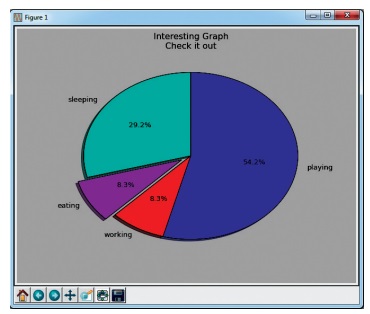
import matplotlib.Pyplot as plt
val = [29.2, 54.2, 8.3, 8.3]
labels = ("sleeping", "playing",
"working", "eating"]
plt.pie (val, babels = labels),
plt.axes().set_aspect("equal")
plot.show()
பகுதி - ஈ
அனைத்து வினாக்களுக்கும்
விடையளி (5 மதிப்பெண்கள்)
1. Matplotlib யை பயன்படுத்தும்
pyplot வகைகளை விரிவாக விவரி.
விடை. Matplotlib உங்களை ஹிஸ்டோகிராம், ஸ்கேட்டர் வரைவிடம், பட்டை விளக்கப்படம்,
பட்டை வரைப்படம் போன்ற பல்வேறு வகையான வரைவிடங்களை உருவாக்க உதவும்.
வரி விளக்கப்படம்
வரி வரைப்படம் அல்லது வரி விளக்கப்படம் என்பது தகவல்களை, "குறிப்பான்கள்"
(Mancer) என்று அழைக்கப்படும் தரவு புள்ளிகளின் தொடரை நேர்கோட்டின் இணைப்பதன் மூலம்
காட்டுகிறது. வரி வரைப்படம் தரவுகளின் மாற்றத்தை குறிப்பிட்ட காலத்தில் நிகழக் கூடியதை
காட்டும். எனவே, காலவரிசைப்படி இக்கோடுகள் அமைக்கப்படும்.
எடுத்துக்காட்டு: வரி வரைவிடம்
import matplotlib.pyplot as plt
years = [2014, 2015, 2016, 2017, 2018]
total_populations = [8939007, 8954518, 8960387, 8956741,
8943721]
plt.plot (years, total_populations)
plt.title ("Year vs Population in India")
plt.xlabel ("Year")
plt.ylabel ("Total Population")
plt.show()
இந்த நிரலில்,
Plt.title() → வரைப்படத்தின் தலைப்பை குறிப்பிடுகிறது.
Pit.xlabel()→ X-அச்சின் தலைப்பை குறிப்பிடுகிறது.
Plt.ylabel()→ Y-அச்சின் தலைப்பை குறிப்பிடுகிறது.
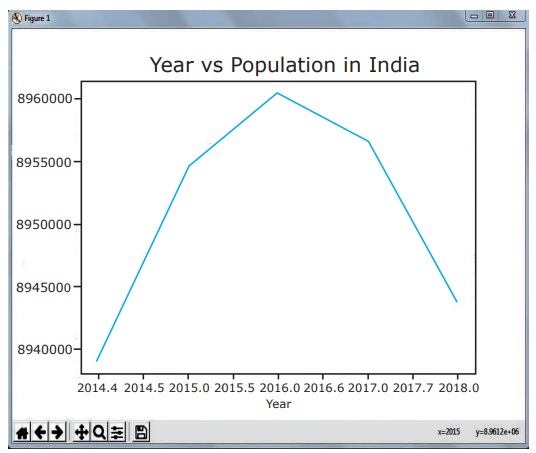
பட்டை வரைப்படம்
பட்டை வரைவிடம் (அல்லது பட்டை வரைப்படம்) என்பது மிகவும் பொதுவான வரைவிடம்
வகையாகும். இது எண் மாறிக்கும், வகை மாறிகளுக்கும் இடையேடையே உள்ள உறவை வெளிப்படுத்துகிறது.
பட்டை விளக்கப்படம் வகைப்படுத்தப்பட்ட தரவுகளைசெவ்வக பட்டையாக காட்டும். இப்பட்டைகள்
செங்குத்தாகவோ அல்லது கிடைமட்டமாகவோ தொகுக்கப்படலாம். இம்முறை கொடுக்கப்பட்ட எண் மதிப்புகளை
பல்வேறு வகையுடன் ஒப்பிட்டு பார்க்க உதவும்.
Matplotlib-ல் பட்டை விளக்கப்படத்தை உருவாக்க, plt.bar() என்ற செயற்கூறினை
பயன்படுத்த வேண்டும்.
எடுத்துக்காட்டு
import matplotlib.pyplot as plt
# Our data
labels = ["TAMIL", "ENGLISH",
"MATHS", "PHYSICS", "CHEMISTRY", "CS")
usage = [79.8, 67.3, 77.8, 68.4, 70.2, 88.5] '
# Generating the y positions. Later, we'll use them to replace
them with labels.
y_positions =range (len(labels))
#Creating our bar plot
plt.bar (y_positions, usage)
plt.xticks (y_positions, labels)
plt.ylabel ("RANGE")
plt.title ("MARKS")
plt.show()
வட்ட வரைப்படம்.
வட்ட வரைப்படம் ஒரு பொதுவான விளக்கப்பட வகையாகும். வட்ட வடிவில் தோன்றும்
இந்த வரைப்படம் எண் விகிதத்தை விளக்கும் விதத்தில் துண்டுகளாக பிரிக்கப்பட்டிருக்கும்.
வட்ட வரைப்படத்தில் உள்ள துண்டுகள் முழு படத்துடன் உள்ள உறவை வெளிக்காட்டும்.
Matplotlib கொண்டு வட்ட வரைப்படத்தை உருவாக்க நாம் plt.pie() செயற்கூறினை
பயன்படுத்த வேண்டும். autopct அளபுரு, Python சரம் வடிவமைப்பை பயன்படுத்தி மதிப்பை
சதவீதத்தில் காட்டும்.
எடுத்துக்காட்டு
import matplotlib.pyplot as plt
sizes = [89, 80, 90, 100, 75]
labels = ("Tamil", "English",
"Maths", "Science", "Social"].
plt.pie (sizes, labels = labels, autopct = "%.2f")
plt.axes().set_aspect ("equal")
plt.show()
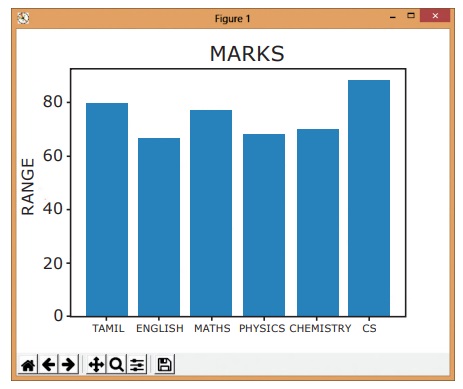
2. Matplotlib திரையில் காணப்படும்
பல்வேறு பொத்தான்களை விளக்கு.
விடை. வெளியீட்டு திரையில் , நீங்கள் கீழ் இடது மூலையில் சில பொத்தான்களைக் காணலாம். இந்த பொத்தான்களின் பயன்பாட்டை கீழே பார்க்கலாம்.
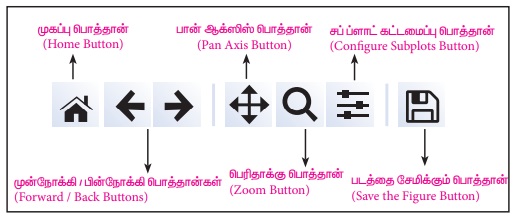
முகப்பு பொத்தான் (Home Button)
வரைப்படத்தில் உலாவ தொடங்கிய உடன் இப்பொத்தான் உதவும். இப்பொத்தானை
பயன்படுத்தி அசல் காட்சி திறையை எப்பொழுது வேண்டுமானாலும் பெறலாம்.
முன்னோக்கி பின்நோக்கி (Forward/Backward buttons)
இப்பொத்தான்கள் உலவிகளில் காணப்படும் முன்னோக்கி/பின்நோக்கி பொத்தான்களை
போல் பயன்படுகிறது. இப்பொத்தானைப் பயன்படுத்தி முந்தய இடத்திற்கோ அல்லது முன்னோக்கி
செல்லவோ முடியும்.
பான் ஆக்ஸிஸ் பொத்தான் (Pan Axis Button)
குறுக்கு வடிவம் போன்ற தோற்றத்தை கண்ட இப் பொத்தானை கிளிக் செய்து கொண்டே
இழுத்து வரைபடத்தினுள் சுற்றி நகரலாம்.
பெரிதாக்கு பொத்தான்(Zoom Button)
இப்பொத்தான் தேர்ந்தெடுத்து, பெரிதாக்க வேண்டிய சதுரப்பரப்பினை கிளிக்
செய்து நகர்த்த வேண்டும். பெரிதாக்குவதற்கு இடது கிளிக் செய்து நகர்த்தவும். மாற்றாக
சிறிதாக்க விரும்பினால் வலது கிளிக் செய்து நகர்த்த வேண்டும்.
சப்ப்ளாட் கட்டமைப்பு பொத்தான் (Configure Subplots Button)
இப்பொத்தான், படம் மற்றும் வரைவிடத்திற்கு இடையே உள்ள இடைவெளியை கட்டமைக்க
உதவுகிறது
படத்தை சேமிக்கும் பொத்தான் (Save Figure button)
இப்பொத்தான் படங்களை பல்வேறு வடிவங்களில் சேமிக்க உதவும்.
3. பின்வரும் செயற்கூறுகளின் பயன்பாட்டை
எழுது:
(அ)
plt.xlabel
(ஆ)
plt.ylabel
(இ)
plt.title
(ஈ)
plt.legend()
(உ.)
plt.show()
விடை . (அ) plt.xlabel
X - அச்சின் தலைப்பை குறிப்பிடுகிறது.
(ஆ)plt.ylabel
Y - அச்சின் தலைப்பை குறிப்பிடுகிறது.
(இ) plt.title
வரைப்படத்தின் தலைப்பை குறிப்பிடுகிறது.
(ஈ) plt.legend()
plt.legend() கட்டளையைக் கொண்டு கொடாநிலை புனைவுகள் செயலாக்கலாம்.
(உ) plt.show()
வரைபடத்தை காண்பிக்க உதவுகிறது.